Pongamos la siguiente situación… digamos que trabajas una la fábrica de superhéroes ? como gerente de piso. Y recién acabas de recibir los últimos datos de la hoja de tiempos enviados por tus subordinados y quieres saber quiénes trabajan más.
Así que hiciste lo que cualquier gerente de piso, te preparaste una rica taza de café caliente, abriste Excel y creaste una gráfica de columnas.
Pero ahora, quieres añadir una línea a las 6:00 PM (o algún otro punto arbitrario) para que puedas ver claramente qué superhéroes están trabajando más de la cuenta.
En otras palabras, quieres lograr ver lo siguiente:
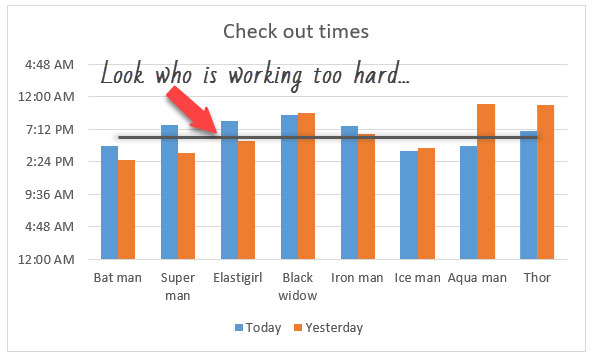
Y ahora, cómo logras hacer esto en una gráfica en Excel?, bien empecemos!
¿Como agregar una línea horizontal en un gráfico de excel?
Empezaremos por asumir que estás usando un gráfico de columnas. En el caso de que tengas un gráfico de barras, deberás usar barras de error verticales en el paso 6.
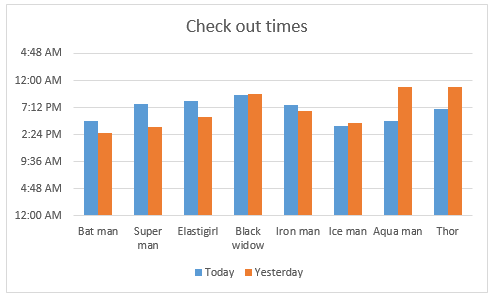
Paso 1. Inserta referecia
En una celda, ingresa el valor de referencia para tu linea. Digamos que nuestra referencia será a las 6:00 PM.
Paso 2. Añadir punto extra
Añade este punto extra a tu gráfica. Hasta este punto, deberías tener algo cómo esto.
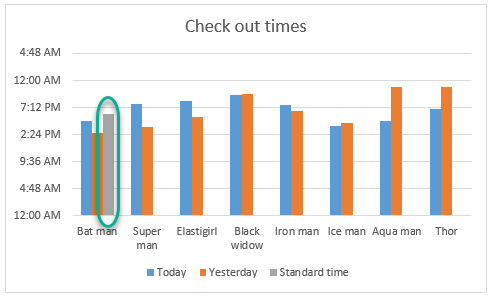
Paso 3. Beber un poco
Dale un sorbo a taza de café caliente ☕.
Paso 4. Convertir serie
Convierta la nueva serie en un gráfico XY. Simplemente haga clic derecho en él y seleccione «Cambiar el tipo de gráfico de la serie».
Paso 5. Agregar barras de error
Agrega barras de error para obtener este nuevo punto.
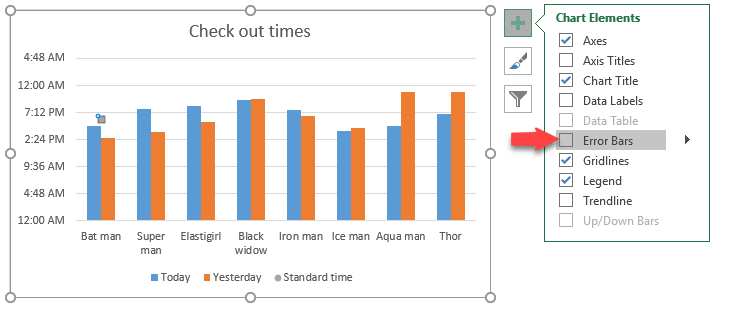
Paso 6. Mostrar sólo barras horizontal
Excel agrega tanto barras verticales y horizontales. Sólo necesitaremos la línea horizontal, así que quite las barras de error verticales (Y).
Nota: Si estás agregando una linea a una gráfica de barras, en su lugar remueve la linea de error horizontal (X).
Paso 7. Establecer valor de barra
Establezca el valor de la barra de error en 7 (igual que el número de categorías – 1)
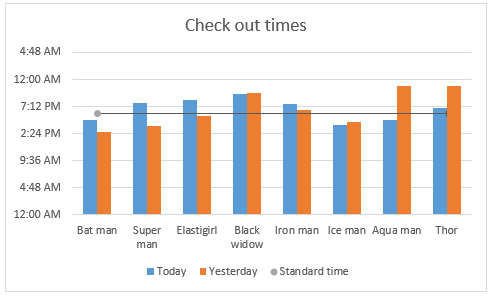
Paso 8. Dar formato a error
Formatea la barra de error
- Establece la barra de error sólo en el lado positivo.
- Remueve la tapa.
- Establece el color de la linea y el grosor.
- Quite el símbolo de la marcador (no ajustes ningún marcador), de esta forma tendremos sólo una linea.
- Relájate y bebé el resto de tu café…, hemos terminado! ?
Como pudiste ver, los pasos son muy sencillos y con esta gráfica que haz creado, tendrás verdaderos poderes rayos X sobre tus subordinados.
No te olvides de comentar, si tienes alguna duda, con gusto te ayudaremos!


Buenas tardes, necesito realizar una gráfica horizontal lineal, es decir, todos los datos sobre una línea, sabes como hacerlo?
Que tal Horacio 👋, para realizar la gráfica de linea, debes seleccionar los datos, dirígete al menú INSERTAR, y elige la gráfica con el icono de lineas 📈, inténtalo si tienes dudas, quedo a tus órdenes.